C# மற்றும் Windows Forms கட்டமைப்புடன் வரைகலை பயன்பாடுகளை உருவாக்குவது உங்கள் C# திறன்களை விரிவுபடுத்துவதற்கான சிறந்த வழிகளில் ஒன்றாகும். மற்ற நிரலாக்க வடிவங்களைப் போலவே, கோப்புகளுடன் செயல்படும் ஒரு பயன்பாட்டை நீங்களே உருவாக்கிக் கொள்ளப் போகிறீர்கள்.
இந்த டுடோரியலில், ஒரு பொத்தானைக் கிளிக் செய்வதன் மூலம் கோப்புகளைப் படிக்கக்கூடிய பயன்பாட்டை எவ்வாறு உருவாக்குவது என்பதைக் கற்றுக்கொள்வதன் மூலம், விண்டோஸ் வரைகலை பயன்பாட்டுடன் பணிபுரியும் அடிப்படைகளை நாங்கள் காண்பிப்போம்.
நாம் முக்கியமாக OpenFileDialog இல் கவனம் செலுத்துவோம், இது ஒரு கோப்பு முறைமையிலிருந்து கோப்புகளை உலாவவும் தேர்ந்தெடுக்கவும் அனுமதிக்கிறது. இது System.Windows.Forms பெயர்வெளியின் ஒரு பகுதியாகும். எனவே, நீங்கள் WFP கருவிகளை நிறுவியிருக்க வேண்டும்.
ஒரு திட்டத்தை உருவாக்குதல்
OpenFileDialog கூறுகளைப் பயன்படுத்துவதற்கு முன், Windows Forms ஐ ஆதரிக்கும் திட்டத்தை உருவாக்க வேண்டும். விஷுவல் ஸ்டுடியோ 2022 மற்றும் அதற்கு மேற்பட்டவற்றைப் பயன்படுத்தி, பின்வருவனவற்றில் விவரிக்கப்பட்டுள்ள படிகளைப் பின்பற்றலாம்.
விஷுவல் ஸ்டுடியோ 2022ஐத் தொடங்கி, 'புதிய திட்டத்தை உருவாக்கு' விருப்பத்தைத் தேர்ந்தெடுக்கவும்.
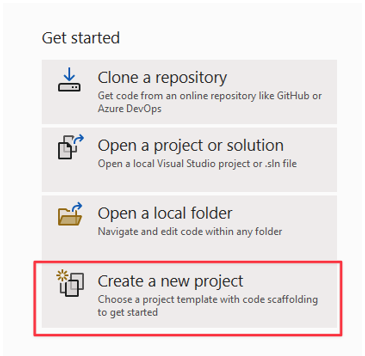
அடுத்த கட்டத்தில், நீங்கள் பயன்படுத்த விரும்பும் திட்ட டெம்ப்ளேட்டைத் தேர்ந்தெடுக்கவும். எங்கள் விஷயத்தில், Windows Forms பயன்பாட்டை உருவாக்க விரும்புகிறோம். இந்த டெம்ப்ளேட்டைத் தேர்ந்தெடுக்கவும்.
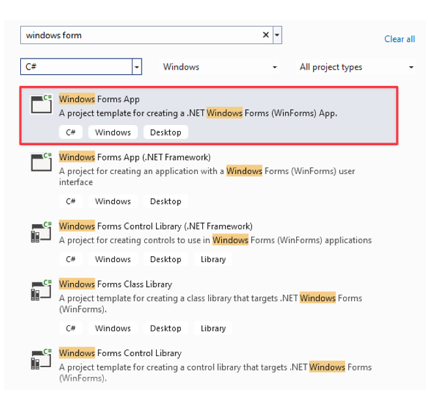
அடுத்த கட்டத்தில், உங்கள் NET பதிப்பைத் தேர்ந்தெடுத்து, உங்கள் திட்டத்திற்கான பெயரை வழங்கவும்.
ஒரு பொத்தானைச் சேர்த்தல்
நீங்கள் திட்டத்தை உருவாக்கியதும், விஷுவல் ஸ்டுடியோ உங்களை இழுத்துவிட்டு எடிட்டருக்கு அழைத்துச் செல்லும், அங்கு உங்களுக்குத் தேவையான கூறுகளை நீங்கள் இழுக்கலாம்.
எங்கள் விஷயத்தில், நமக்குத் தேவையான முதல் விஷயம் OpenFileDialog ஐத் தூண்டும் பொத்தான். டூல்பாக்ஸ் மெனுவிலிருந்து, கேன்வாஸில் பட்டனை இழுத்து விடவும்.
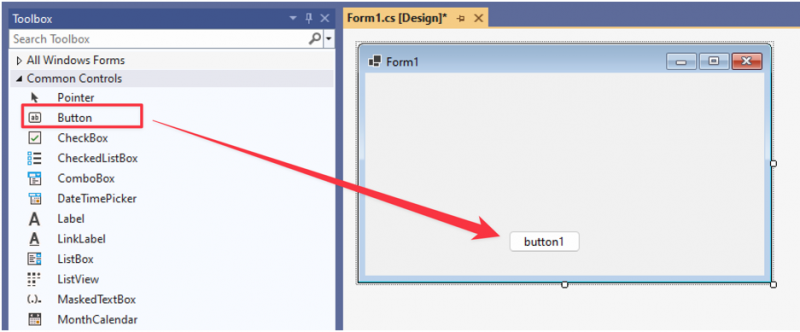
பொத்தானின் உரை பண்புகளை 'கோப்பைத் திற' என மாற்றவும்.
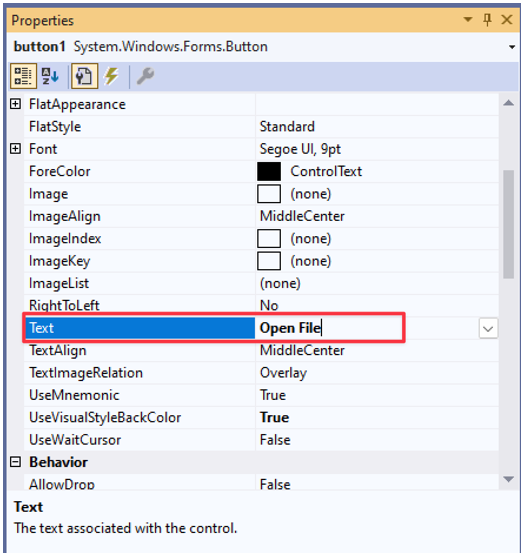
நிகழ்வு ஹேண்ட்லரைக் கிளிக் செய்யவும்
இந்த நேரத்தில், பொத்தான் ஒரு கிளிக்கில் எதுவும் செய்யாது. பொத்தான் OpenFileDialogஐத் திறக்கிறதா என்பதை உறுதிப்படுத்த, நாம் ஒரு நிகழ்வு ஹேண்ட்லரைச் சேர்க்க வேண்டும்.
குறியீட்டு எடிட்டரைத் திறக்க, பொத்தானை இருமுறை கிளிக் செய்யவும் அல்லது F7 ஐ அழுத்தவும்.
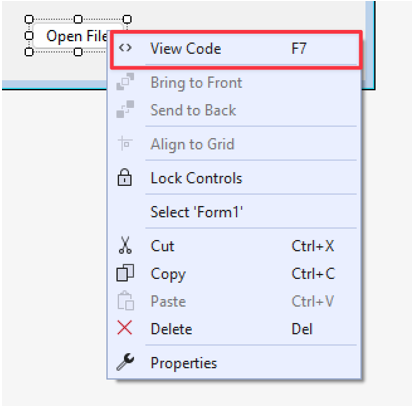
பொத்தான் நிகழ்வு ஹேண்ட்லரில், OpenFileDialog ஐ துவக்க மற்றும் திறக்க பின்வரும் குறியீட்டைச் சேர்க்கவும்:
{
பயன்படுத்தி ( OpenFileDialog openFileDialog = புதிய OpenFileDialog ( ) )
{
என்றால் ( openFileDialog.ShowDialog ( ) == DialogResult.சரி )
{
சரம் தேர்ந்தெடுக்கப்பட்ட கோப்பு = openFileDialog.FileName;
MessageBox.Show ( 'தேர்ந்தெடுக்கப்பட்ட கோப்பு:' + தேர்ந்தெடுக்கப்பட்ட கோப்பு ) ;
}
}
}
கொடுக்கப்பட்ட எடுத்துக்காட்டில், OpenFileDialog வகுப்பின் நிகழ்வை உருவாக்குவதன் மூலம் தொடங்குகிறோம். வளங்களை வீணாக்குவதைத் தவிர்ப்பதற்காக, அறுவை சிகிச்சை முடிந்தவுடன், அது சரியாக அகற்றப்படுவதை உறுதிசெய்ய, 'பயன்படுத்துதல்' அறிக்கையையும் பயன்படுத்துகிறோம்.
'சரி' பொத்தானைக் கிளிக் செய்வதன் மூலம் கோப்பு தேர்வை பயனர் உறுதிப்படுத்தியிருக்கிறாரா என்பதை நாங்கள் சரிபார்க்கிறோம்.
இறுதியாக, தேர்ந்தெடுக்கப்பட்ட பாதையின் முழுப் பாதையையும் எடுத்து, அதை ஒரு MessageBox கூறுக்குள் காண்பிக்கிறோம்.
குறியீட்டை இயக்க முயற்சிக்கவும், அது என்ன செய்கிறது என்பதைப் பார்க்கவும். எங்கள் விஷயத்தில், ஒரு பொத்தானைக் கிளிக் செய்வதன் அடிப்படையில் கோப்பு தேர்வாளரைத் திறந்து, தேர்ந்தெடுக்கப்பட்ட கோப்பிற்கான பாதையை பின்வருமாறு காண்பிக்க குறியீடு அனுமதிக்கிறது:
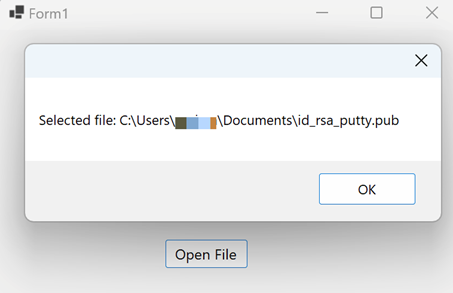
குறிப்பிட்ட கோப்பு வகைகளைத் தேர்ந்தெடுப்பது
உங்கள் பயன்பாட்டின் பயன்பாட்டைப் பொறுத்து, நீங்கள் குறிப்பிட்ட கோப்புகளை மட்டுமே படிக்க விரும்பலாம். இங்குதான் கோப்பு வடிகட்டுதல் செயல்பாட்டுக்கு வருகிறது. படக் கோப்புகளை மட்டும் தேர்ந்தெடுக்க வேண்டும் என்று வைத்துக்கொள்வோம். OpenFileDialog இன் 'வடிகட்டி' பண்புகளை அமைப்பதன் மூலம் படக் கோப்புகளுக்கான கோப்பு வடிகட்டி செயல்பாட்டைச் செயல்படுத்தலாம்.
பின்வரும் குறியீட்டைப் பாருங்கள்:
தனிப்பட்ட வெற்றிட பொத்தான்1_கிளிக் செய்யவும் ( பொருள் அனுப்புபவர், EventArgs இ ){
பயன்படுத்தி ( OpenFileDialog openFileDialog = புதிய OpenFileDialog ( ) )
{
openFileDialog.Filter = 'படங்கள்|*.jpg,*.jpeg,*.png,*.gif,*.bmp,*.tiff,*.webp,*.heif,*.ico,*.raw' ;
என்றால் ( openFileDialog.ShowDialog ( ) == DialogResult.சரி )
{
சரம் தேர்ந்தெடுக்கப்பட்ட கோப்பு = openFileDialog.FileName;
MessageBox.Show ( 'தேர்ந்தெடுக்கப்பட்ட கோப்பு:' + தேர்ந்தெடுக்கப்பட்ட கோப்பு ) ;
}
}
}
குறியீட்டை இயக்கி, பொத்தானைக் கிளிக் செய்தவுடன், பின்வரும் எடுத்துக்காட்டில் காட்டப்பட்டுள்ளபடி தேர்ந்தெடுக்க அனுமதிக்கப்படும் கோப்பு வகைகளைப் பார்க்க வேண்டும்:
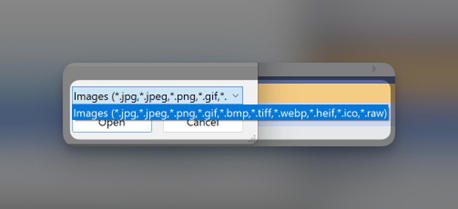
கோப்பு உள்ளடக்கங்களைக் காட்டுகிறது
எங்கள் பயன்பாட்டில் கூடுதல் செயல்பாட்டைச் சேர்க்க, கோப்பின் உள்ளடக்கங்களை மெசேஜ்பாக்ஸைப் பயன்படுத்தி பின்வருமாறு காட்டலாம்:
தனிப்பட்ட வெற்றிட பொத்தான்1_கிளிக் செய்யவும் ( பொருள் அனுப்புபவர், EventArgs இ ){
பயன்படுத்தி ( OpenFileDialog openFileDialog = புதிய OpenFileDialog ( ) )
{
openFileDialog.Filter = 'உரை கோப்புகள்|*.txt' ;
என்றால் ( openFileDialog.ShowDialog ( ) == DialogResult.சரி )
{
சரம் தேர்ந்தெடுக்கப்பட்ட கோப்பு = openFileDialog.FileName;
சரம் உள்ளடக்கம் = File.ReadAllText ( தேர்ந்தெடுக்கப்பட்ட கோப்பு ) ;
MessageBox.Show ( 'கோப்பு உள்ளடக்கம்:' + உள்ளடக்கம் ) ;
}
}
}
இந்த வழக்கில், உரை கோப்புகள் படிக்க எளிதாக இருப்பதால் அவற்றை வடிகட்டுகிறோம். கோப்பைத் தேர்ந்தெடுக்கும்போது, File.ReadAllText() ஐப் பயன்படுத்தி, கோப்பின் உள்ளடக்கங்களை மாறியில் சேமிக்கிறோம்.
இதன் விளைவாக வரும் கோப்பு செயல்பாட்டில் காட்டப்பட்டுள்ளபடி, MessageBox ஐப் பயன்படுத்தி கோப்பு உள்ளடக்கங்களைக் காண்பிக்கிறோம்:
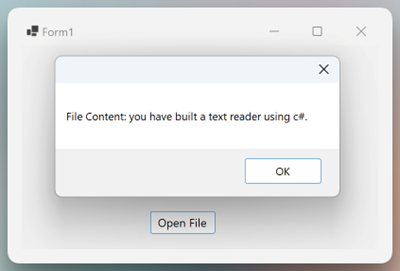
பல கோப்புகளைத் தேர்ந்தெடுப்பது
'MultiSelect' பண்புகளைப் பயன்படுத்தி பல கோப்புகளைப் படிக்க OpenFileDialog ஐ நீங்கள் இயக்கலாம். நகலெடுப்பது, நகர்த்துவது போன்ற பல கோப்புகளைத் தேர்ந்தெடுக்க வேண்டியிருக்கும் போது இது பயனுள்ளதாக இருக்கும்.
செயல்பாடு பின்வருமாறு:
தனிப்பட்ட வெற்றிட பொத்தான்1_கிளிக் செய்யவும் ( பொருள் அனுப்புநர், EventArgs இ ){
பயன்படுத்தி ( OpenFileDialog openFileDialog = புதிய OpenFileDialog ( ) )
{
openFileDialog.Filter = 'உரை கோப்புகள்|*.txt' ;
openFileDialog.Multiselect = உண்மை ;
என்றால் ( openFileDialog.ShowDialog ( ) == DialogResult.சரி )
{
ஒவ்வொரு ( இருந்தது கோப்பு உள்ளே openFileDialog.FileNames )
{
MessageBox.Show ( 'தேர்ந்தெடுக்கப்பட்ட கோப்புகள்:' + கோப்பு ) ;
}
}
}
}
இந்த எடுத்துக்காட்டில், பல உரைக் கோப்புகளைத் தேர்ந்தெடுக்க அனுமதிக்கும் 'மல்டிசெலக்ட்' பண்புகளைப் பயன்படுத்துகிறோம்.
தேர்ந்தெடுக்கப்பட்ட ஒவ்வொரு கோப்பினையும் மீண்டும் மீண்டும் செய்து அதன் பாதையை ஒரு செய்திப்பெட்டியில் காண்பிக்கிறோம்.
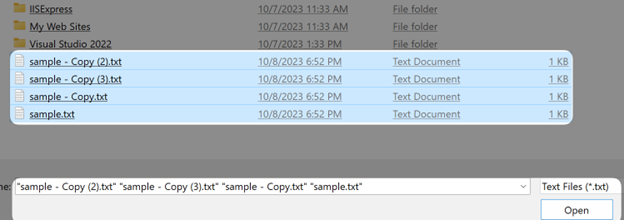
இதோ!
முடிவுரை
இந்த அற்புதமான டுடோரியலில், சி# இல் ஒரு அடிப்படை GUI பயன்பாட்டை எவ்வாறு உருவாக்குவது என்பதை நீங்கள் கற்றுக்கொண்டீர்கள், இது கோப்பைப் படிக்கவும் மற்றும் OpenFileDialog ஐப் பயன்படுத்தி உள்ளடக்கங்களைக் காண்பிக்கவும் முடியும். குறிப்பிட்ட கோப்புகளை வடிகட்டுதல், பல கோப்புகளைத் தேர்ந்தெடுப்பது போன்ற அம்சங்களைப் பற்றியும் அறிந்து கொண்டீர்கள்.